荣耀电脑多屏协同怎么开启
荣耀电脑多屏协同怎么开启,荣耀电脑多屏协同功能的开启对于提升工作效率和体验来说是非常重要的,通过荣耀笔记本的多屏协同功能,我们可以将手机和电脑之间实现无缝连接,实现信息的共享和互通。这意味着我们可以在电脑上查看并回复手机上的短信、接听电话,还可以将手机上的文件和图片无线传输到电脑上进行编辑和处理。而且荣耀电脑的多屏协同功能还支持实时剪贴板同步、跨设备拖拽文件等操作,使得我们能够更加便捷地在电脑和手机之间切换和操作。无论是办公还是娱乐,荣耀电脑的多屏协同功能都将为我们带来更加高效和舒适的体验。
步骤如下:
1. 手机电脑碰一碰
使用荣耀笔记本的多屏协同,我们需要打开荣耀手机的NFC开关。随后用手机背部的NFC区域触碰荣耀笔记本的Magic-link标签,就能实现手机与电脑的联通,整个过程不需要网络和数据线的支持。

2.还有其他的方法,例如靠近连接。即打开荣耀笔记本的电脑管家,依次点击“我的手机”-“立即连接”-“靠近连接”,将手机与电脑靠近,并互相确认即可连接。
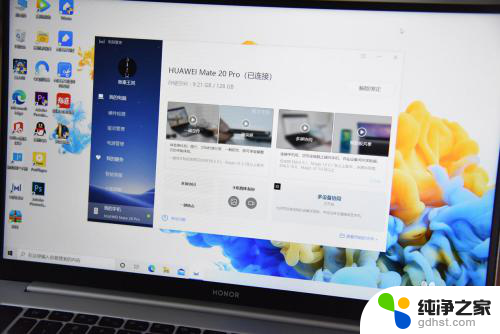
3.2. 互为外设
利用多屏协同功能,荣耀笔记本可以和荣耀手机互为外设,实现设备共享。我们可以用PC端的键鼠设备操作手机,进行浏览手机界面,打开手机视频、新闻等APP;PC端的扬声器也可以作为手机的外设使用,可以用荣耀笔记本的扬声器播放手机的音视频。荣耀手机则为荣耀笔记本提供了数据网络和通信网络。

4.3. 拖拽传输
这是笔者最喜欢的功能,利用这个功能我们能够在荣耀手机和荣耀笔记本之间双向互传数据,并且不收网络、数据线和数据大小的限制。当我们在手机上收到一个文件时,可以直接通过拖拽的方式放到笔记本电脑上,进行编辑;而当我们收到一段文本时,我们可以在手机端复制。随后在荣耀笔记本上进行粘贴,也就是说荣耀手机和荣耀笔记本可以跨设备共享剪贴板,省去了传统方式中用网络发送再接受的步骤。
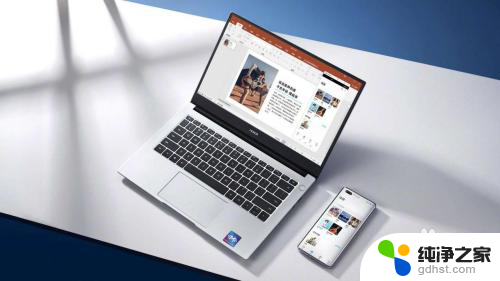
5.以上就是荣耀笔记本多屏协同的使用方法和使用技巧,希望能够对你有所帮助。
以上就是荣耀电脑多屏协同怎么开启的全部内容,有遇到这种情况的用户可以按照小编的方法来进行解决,希望能够帮助到大家。
- 上一篇: 怎样连接蓝牙耳机配对
- 下一篇: word如何把页眉横线去掉
荣耀电脑多屏协同怎么开启相关教程
-
 荣耀手机怎么投屏到车上
荣耀手机怎么投屏到车上2024-09-11
-
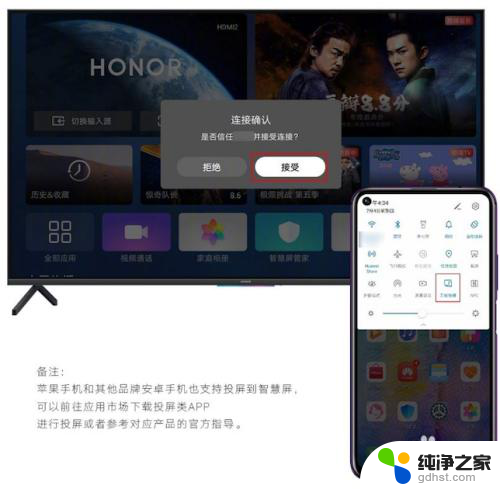 荣耀笔记本投屏到电视
荣耀笔记本投屏到电视2024-07-16
-
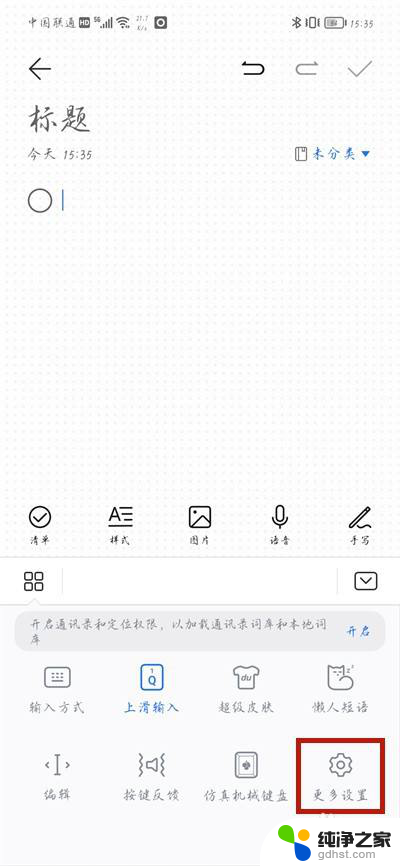 荣耀怎么关闭打字键盘声音
荣耀怎么关闭打字键盘声音2024-03-15
-
 荣耀笔记本只能与荣耀手机连接吗
荣耀笔记本只能与荣耀手机连接吗2024-02-14
电脑教程推荐